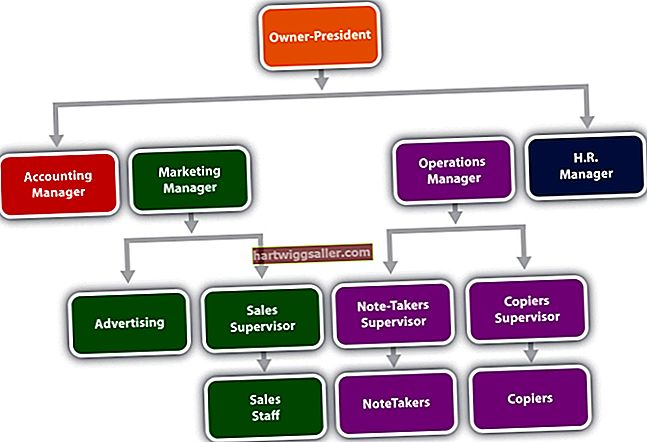水印是半透明的图像,通常包含徽标或印章以标识谁创建了文档或图像。如果要给PDF文件加水印,可以将水印插入PDF本身,或者在另一个带有水印的程序中创建文件,然后将其转换为PDF。例如,您可以使用 Adobe 的 Photoshop 为图像文件添加水印,使用 Microsoft Word 为文字处理文档添加水印,或使用专门的水印应用程序为各种类型的文件添加水印。
如何使用Acrobat为PDF加水印
您可以使用多种工具直接为 PDF 加水印。
如果您具有Adobe Acrobat,则可以使用其内置的水印功能将水印添加到正在编辑的PDF文件中。转到“文档”菜单,单击“水印”,然后单击“添加”。
如果要添加基于文本的水印,请单击“文本”并输入要添加到文档中的文本。根据需要调整字体、大小和其他设置,直到水印看起来适合您。如果您希望将图像用作水印,请单击“文件”,然后单击“浏览”,然后在计算机上找到要用作水印的图像。
要稍后更新水印,请在“水印”菜单中单击“更新”,然后选择一个新的水印。要简单地删除 Adobe 水印,请单击“水印”菜单中的“删除”。
Acrobat 中的自定义图章
您还可以使用Adobe Acrobat将所谓的图章添加到文档中,这种图章的外观类似于传统的橡皮图章。这些可以具有相似的外观并用作水印。
您可以使用内置图章或创建自定义图章。单击 Acrobat 中的“工具”菜单,然后单击“图章”以打开图章功能。如果要创建自定义图章,请单击“自定义图章”,然后单击“创建”。您将能够导入图像文件以用作图章。
您不能将 Adobe Reader 用于自定义图章,只能使用 Acrobat 的完整版本。
其他 PDF 水印工具
您可以找到多种其他工具来在线或直接在计算机上为PDF添加水印。 Sejda 和 SodaPDF 都可以让您通过将水印和原始 PDF 上传到他们的网站来为 PDF 添加水印。可以处理PDF的免费图像编辑器(例如开源程序GIMP)也可以在PDF文件中添加水印。
给原始文件加水印
如果要将特定文件转换为PDF以进行分发,则还可以对该原始文件加水印,然后创建PDF。例如,您可以使用免费的水印应用程序或照片编辑工具为照片添加水印,然后将其转换为 PDF。
如果您正在使用文字处理文档,则可以使用Microsoft Word对其加水印。为此,请在Word中单击“设计”选项卡,然后单击“水印”。从显示的列表中选择所需的水印,或选择“自定义水印”。在自定义菜单中,选择“图片”或“文本”,然后选择或输入要用作水印的图像或文本。如果水印没有出现在 Word 文档的每一页上,请尝试选择没有出现水印的页面并重复该过程。
在Word或其他程序中创建带水印的文档后,您可以将该文件转换为PDF。在 Word 中,转到“文件”选项卡并单击“另存为”,然后从“文件格式”下拉列表中选择“PDF”。在其他Windows程序中,单击“文件”和“打印”,然后选择“ Microsoft Print to PDF”作为打印机。当您单击“打印”时,系统会提示您保存带有水印的新 PDF 文档。